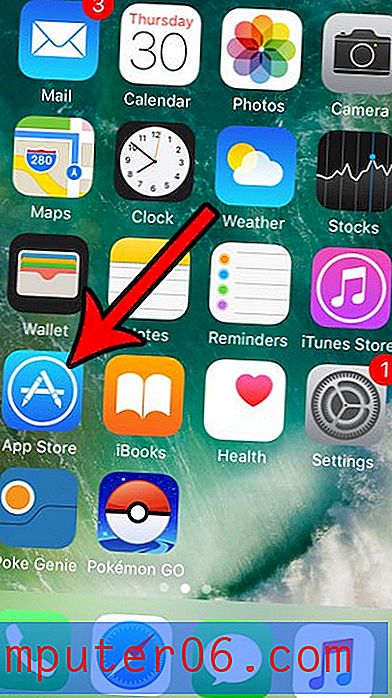Slik kopierer du en webside-adresse på en iPhone 6
Det kan være litt vanskelig å venne seg til å kopiere og lime på en iPhone hvis du bare er kjent med konseptet på en stasjonær eller bærbar datamaskin. Men det fungerer faktisk veldig effektivt på iPhone når du har blitt kjent med de nødvendige handlingene. Faktisk kan du raskt kopiere og lime inn mye av informasjonen du møter på enheten din, inkludert koblingene til websidene du besøker i Safari-nettleseren.
Guiden vår nedenfor viser deg hvordan du kopierer en webside-adresse slik at du kan lime den inn i en annen app eller et annet sted på iPhone 6.
Kopiere en webside-adresse i iOS 9
Trinnene nedenfor ble utført på en iPhone 6 Plus, i iOS 9.2. Imidlertid vil de samme trinnene fungere for de fleste andre iPhone-modeller som kjører de fleste versjoner av iOS.
Disse trinnene er spesifikt for Safari-nettleseren, men den samme metoden gjelder også for andre nettlesere.
Hvordan kopiere en webside-adresse på en iPhone 6 i Safari -
- Åpne Safari- nettleseren.
- Bla gjennom til websiden du vil kopiere lenken din.
- Trykk og hold på adressefeltet øverst på skjermen, og velg deretter alternativet Kopier .
- Bla gjennom appen der du vil lime inn den kopierte lenken, trykk deretter og hold inne der du ønsker å lime inn, og velg deretter Lim inn- alternativet.
Disse trinnene er også vist nedenfor med bilder -
Trinn 1: Åpne Safari -nettleseren.

Trinn 1
Trinn 2: Naviger til websiden du vil kopiere og lime inn koblingen til et annet sted.
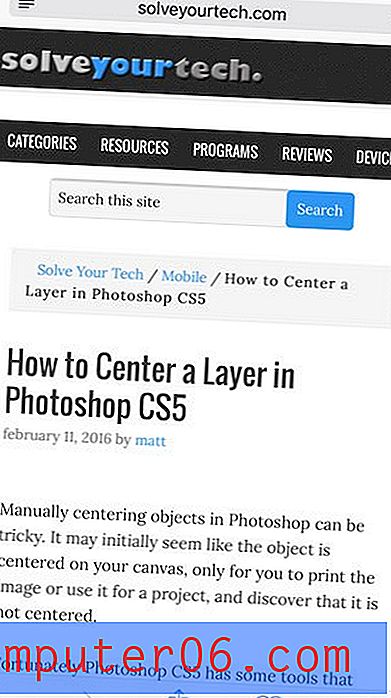
Steg 2
Trinn 3: Trykk og hold på nettadressen øverst på skjermen, og velg deretter alternativet Kopier .
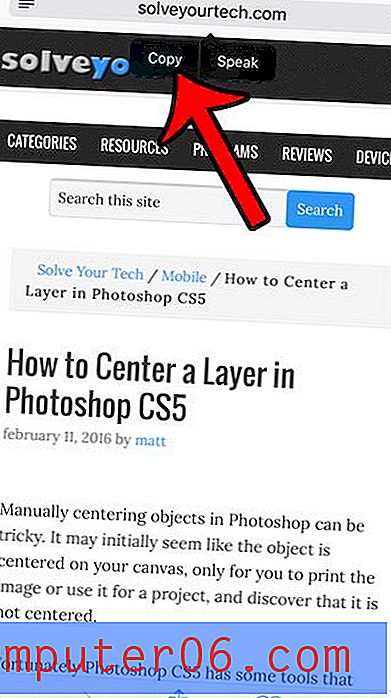
Trinn 3
Trinn 4: Bla gjennom stedet der du vil lime inn den kopierte lenken, trykk og hold inne på det stedet, og velg deretter Lim inn .
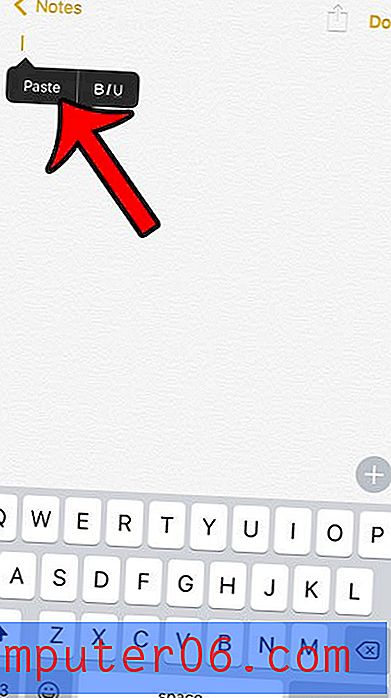
Trinn 4
Resultatet skal være nettadressen til websiden du nettopp kopierte. For eksempel vises nettadressen som jeg kopierte, på bildet nedenfor.
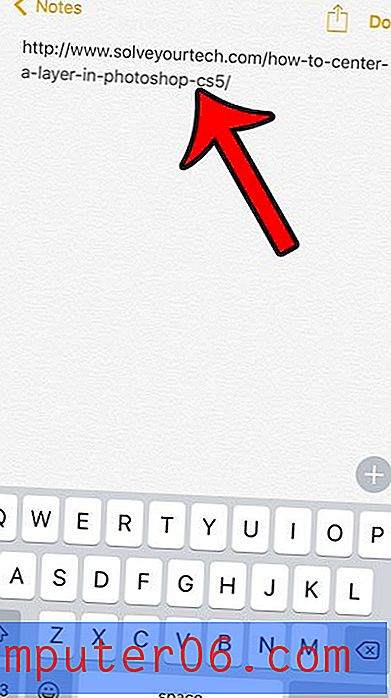
Eksempel
Har du problemer med Safari-nettleseren, og noen har anbefalt deg å slette loggen eller tømme hurtigbufferen? Lær hvordan du tømmer Safari-historikken og nettstedsdataene på en iPhone i iOS 9.